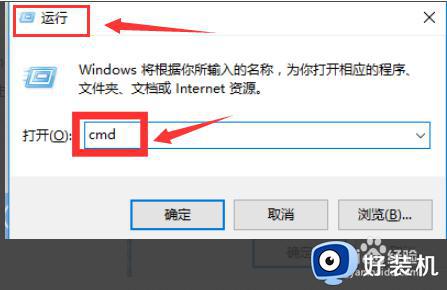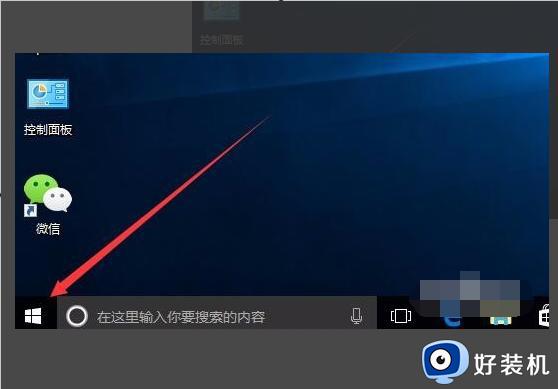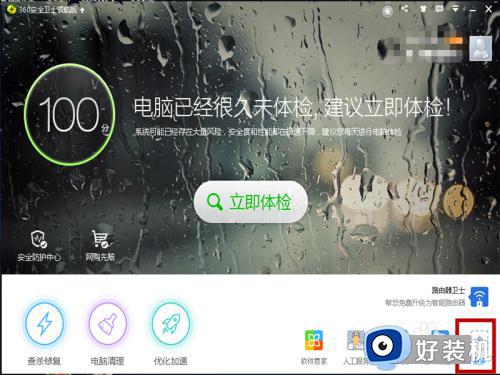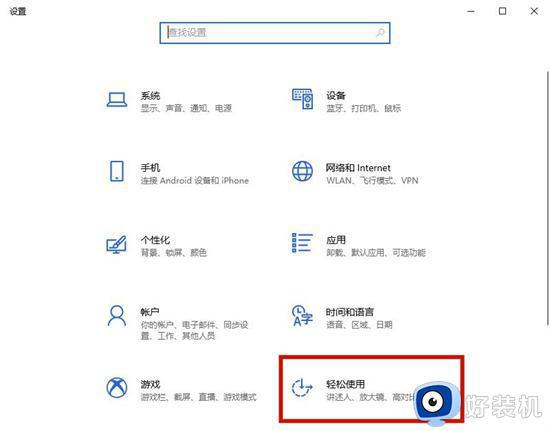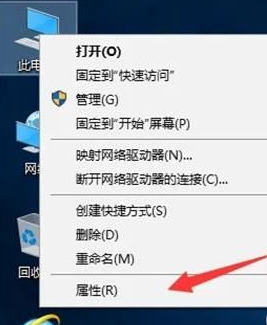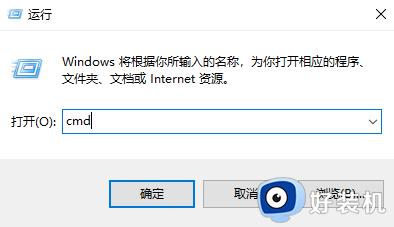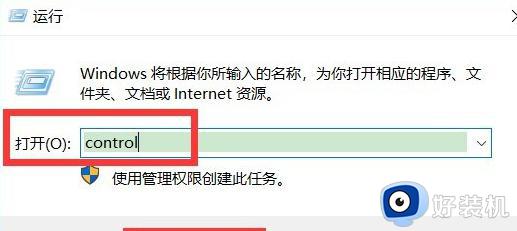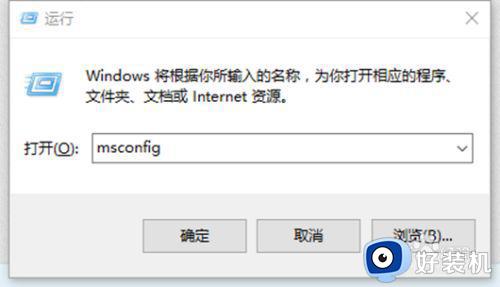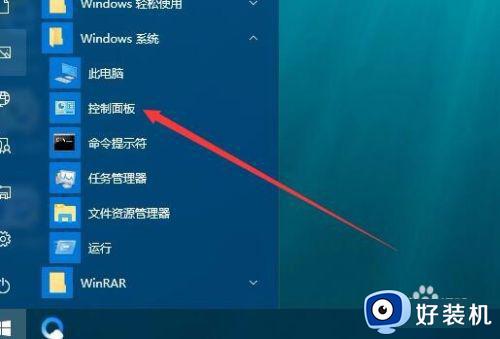win10怎么检测键盘有没有坏 win10检查键盘是否损坏的方法
时间:2023-07-31 10:29:18作者:huige
键盘是我们使用电脑的时候都会用到的工具,使用时间久了,可能会出现键盘损坏的情况,所以很多win10系统用户就想要检测一下键盘有没有坏,那么该怎么检测呢?可以通过第三方工具来实现,今天就由好装机小编给大家讲解一下win10检查键盘是否损坏的方法吧。
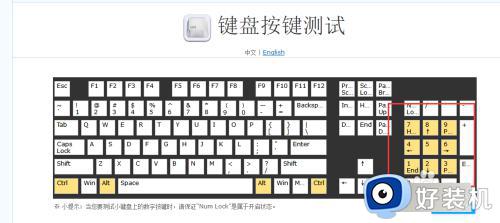
方法如下:
1、首先,我们在如下界面输入检测键盘,如下图所示。

2、然后在如下界面,选择第一个键盘检测,点击进入。
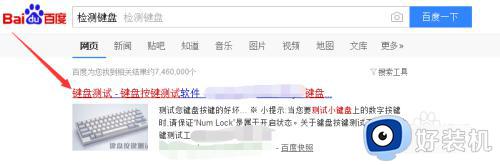
3、这样,我们就进入了按键键盘测试界面,如下图所示,显示的是一个虚拟键盘。
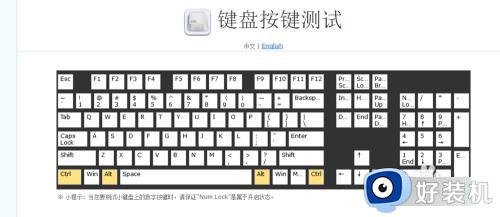
4、这时,我们按键盘上的按键,按键检测界面会显示出我们按下的按键,如下图所示。
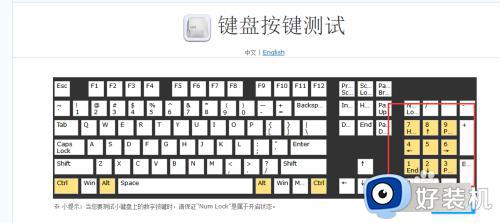
5、如果我们的键盘有问题,当我们按下某个键时,该界面就可能不会显示该键,这样,我们就能快速发现已坏的键了。
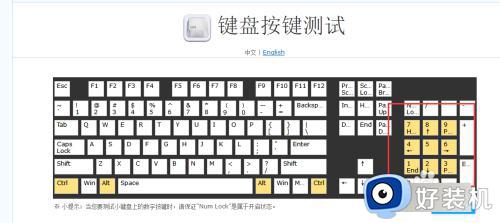
6、如果损坏的键过多,我们可以给笔记本电脑外接键盘,十分方便。
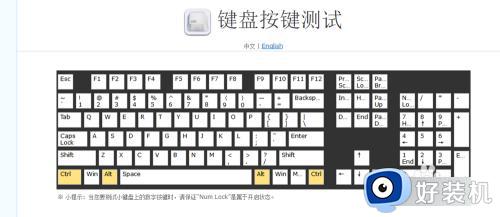
上述给大家介绍的就是win10怎么检测键盘有没有坏的详细解决方法,有需要的用户们可以参考上述方法步骤来进行检测,希望帮助到大家。